В рамках данной статьи детально будет рассмотрена универсальная программная оболочка для роутеров и маршрутизаторов различного уровня DD-WRT. Настройка ее, особенности инсталляция и прочие важные нюансы, связанные с ее использованием, в дальнейшем будут детально рассмотрены в рамках предлагаемого вашему вниманию материала.

Назначение программы
В большинстве случаев начинающим и нетребовательным пользователям более чем достаточно базовых возможностей прошивок маршрутизаторов. Но вот сетевым администраторам, как правило, этого недостаточно. Поэтому приходится в этом случае делать выбор: покупать оборудование профессионального уровня с улучшенными возможностями или же повышать возможности бытовых роутеров за счет перепрошивки программной оболочки. Поскольку второй вариант более целесообразен с экономической точки зрения, то именно на нем и останавливают свой выбор сетевые администраторы. Одним из наиболее распространенных вариантов такого программного обеспечения является утилита DD-WRT. Она базируется на операционной системе семейства UNIX и позволяет существенно повысить функциональность любого сетевого устройства начального класса до профессионального уровня.
Поиск прошивки
Первый этап — это поиск актуальной версии для вашего роутера прошивки DD-WRT. Настройка в данном случае именно с этой операции и начинается. Для этого необходимо выполнить такие действия:
На ПК, который имеет доступ к глобальной паутине, запускаем браузер.
В его строке набора адреса вводим dd-wrt.com и жмем «Ввод».
После этого откроется стартовая страница данного интернет-ресурса. Далее необходимо перейти на вкладку Support. На ней находим гиперссылку Devices List и открываем ее.
В открывшемся перечне производителей роутеров находим своего и разворачиваем список поддерживаемых моделей. Если ваш маршрутизатор в этом перечислении отсутствует, то проинсталлировать на него оболочку DD-WRT невозможно. В противном случае скачиваем установочную версию данной утилиты для своего конкретного устройства и сохраняем ее на жестком диске персонального компьютера.

Инсталляция новой программной оболочки
Настройка прошивки DD-WRT начинается с ее установки на роутер. Для этого необходимо выполнить следующие действия:
Компьютер должен быть напрямую подключен к сетевому узлу с применением витой пары. Причем коммутация может носить постоянный или временный характер.
На компьютере запускаем любой доступный браузер. В адресном поле последнего вводим адрес сетевого узла. Эту информацию можно уточнить в документации на маршрутизатор, но, как правило, он имеет вид 192.168.X.1. В одних случаях вместо Х необходимо поставить 1, а в других — 0.
Далее необходимо пройти авторизацию. Для этого в соответствующих полях веб-интерфейса вводим логин пользователя и пароль. Жмем кнопку «Вход».
На следующем этапе необходим раздел меню, связанный с обновлением программного обеспечения. В нем находим кнопку Choose File («Выберите файл») и кликаем на ней.
После этого откроется окно загрузки. С его помощью находим ранее загруженный с официального сайта установочный файл утилиты DD-WRT. И жмем Ок.
После возврата в меню обновления оболочки сетевого узла нажимаем кнопку «Обновить» и дожидаемся окончания одноименной процедуры. При этом маршрутизатор может перезагрузиться.
Настройка роутера
Следующий важный этап — это правильное задание параметров утилиты DD-WRT. Настройка роутера в этой ситуации состоит из таких последовательных действий.
Входим в интерактивный интерфейс настройки сетевого устройства. Для этого, как было отмечено ранее, на ПК с прямым подключением к роутеру с применением витой пары запускаем браузер и вводим адрес устройства, который в этом случае имеет вид 192.168.1.1. В ответ на это появится запрос, в котором необходимо задать обновленные параметры авторизации — логин администратора и пароль.
После открытия интерактивного интерфейса необходимо перейти на вкладку Administation. На ней устанавливаем следующее:
пункт Info site - Disabled;
пункт Language - Russian.
в конце нажимаем Save, и после этого язык интерфейса должен в обязательном порядке поменяться на русский.
Затем переходим на вкладку «Установка» и задаем информацию относительно подключения. Это его тип (L2TP, РРРоЕ, РРТР, например), система адресации (статическая или динамическая), параметры авторизации в сети провайдера (пароль и логин, указанные в договоре на оказание услуг получения информации из глобальной паутины), маска подсети, шлюз и интерфейс подключения. Эту информацию можно получить у кабельного оператора.
Далее в сетевых параметрах задаем настройки внутренней компьютерной сети. Это и адресация устройств, и маска подсети.
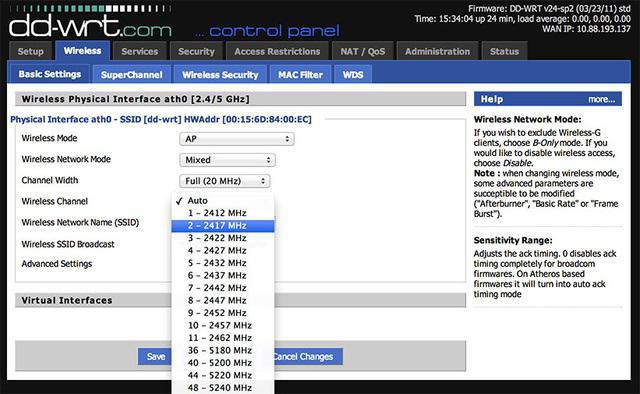
IPTV
Для начала необходимо убедиться в том, что данная услуга указана в договоре и предоставляется интернет-провайдером. Затем необходимо проверить правильность подключения и запомнить номер порта, к которому присоединена телевизионная приставка. Рекомендуется для этих целей использовать порт LAN 4. Версия прошивки должна быть 24v1 или выше. Далее необходимо зайти в интерактивный конфигурационный интерфейс сетевого узла. В нем находим вкладку «Безопасность», а на ней - «Брандмауэр». На этой вкладке снимается флажок «Фильтровать многоадресную рассылку». В разделе «Беспроводная связь» подвкладки «Основные» устанавливаем «Конфигурация сети» на «Без ограничений» и «Многоадресная переадресация» на «Отключено». Задаем начальный адрес беспроводных устройств с 192.168.3.1. В разделе «Настройки» вкладки VLAN устанавливаем флажки «помеченные» для портов 1, 2, 3. Затем проверяем три флажка VLAN 7 (для портов LAN 1 – LAN 3), снимаем флажок VLAN 0 (LAN 4). Применяем настройки и перезагружаем сетевой узел. В пункте меню «Настройка» выбираем раздел «Сеть» и устанавливаем флажок Unbridged для VLAN7 и Multicast forward для Disable. Ниже этой записи указываем IP-адрес 192.168.2.1 с маской подсети 255.255.255.0. Во вкладке «Настройка» выбираем раздел «Сеть», добавляем сразу два DHCP-сервера в нижней области. Один из них - VLAN7, а второй — eth1. В других полях оставляем все без изменений. Снова перезагружаем роутер. Далее:
Переходим в «Администрирование» и выбираем подпункт «Команды».
В поле для ввода последнего набираем:
Insmod ebtables
Insmod ebtable_filter Insmod ebt_pkttype Ebtables -A FORWARD -o - multicast -pcttype -j DROP Ebtables -A OUTPUT -o - multicast -ptytype -j DROP
После этого кликаем на кнопке «Сохранить».
По окончании данной процедуры закончена настройка DD-WRT IPTV.

Конфигурирование Wi-Fi
Конфигурирование беспроводной части вычислительной сети — это следующий важный этап в задании программных параметров DD-WRT. Настройка WiFi сводится к таким действиям:
Запускаем интернет-просмотрщик и заходим с помощью системы авторизации в интерактивное меню сетевого устройства.
Переходим на вкладку Wi-Fi. Затем выбираем вкладку «Основные настройки».
На ней задаем название сети, ее видимость, а также ее рабочую частоту (канал).
Сохраняем указанные параметры.
Переходим на вкладку «Безопасность». На ней задаются пароль и тип шифрования. Сохраняем их.
Проверка работоспособности
Следующий этап — проверка результатов конфигурирования DD-WRT. Настройка сетевого узла уже закончена. Для этого сначала с помощью смартфона или планшета подключаемся к маршрутизатору и загружаем любой интернет-ресурс. Затем с применением проводов тоже проверяем наличие коммутации. Ну и напоследок необходимо протестировать работоспособность системы IPTV.

Отзывы сетевых специалистов. Сильные и слабые стороны
Каких-либо существенных недостатков нет в программной оболочке DD-WRT. Настройка TP-Link, ASUS или любого другого сетевого оборудования усложняется, но при этом уровень функциональности его увеличивается в разы. Вот и получается, что при одинаковой стоимости можно получить в распоряжение роутер уже профессионального уровня. Но, опять-таки, если в этом есть необходимость. Для домашнего использования такая функциональность избыточна. Если же речь идет об офисе или промышленном использовании, то такое решение вполне оправданно.

Итоги
Отличной программной утилитой для превращения бюджетных роутеров в сетевые решения профессионального уровня является DD-WRT. Настройка при этом, конечно, усложняется, но такое решение позволяет расширить возможности любого маршрутизатора. Тем более что на существующем аппаратном обеспечении она работает, и каких-либо дополнительных вложений при этом не нужно.


























